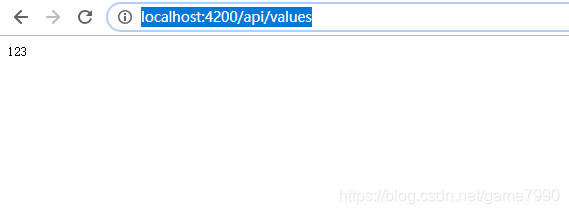.NET CORE + Docker的微服務實現
阿新 • • 發佈:2019-01-10
使用VS基於 .NET CORE + Docker實現微服務
前言
近期發現VS支援直接進行容器釋出,感覺比較好用,就玩了下並進行分享,個人特懶,湊合著看!
準備工作
安裝VS2017、Docker For Windows
Docker For Windows 安裝
- 下載並安裝Docker For Windows
- 啟動Docker,這裡部分人員可能會出現如圖所示錯誤無法啟動
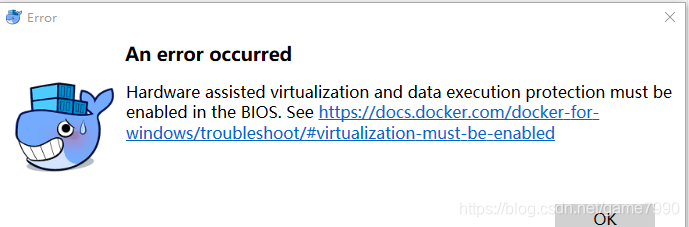
不要急,可以看出提示Hardware assisted virtualization and data execution protection需要在BIOS中啟用,此時我們可以工作管理員中檢視CPU虛擬化是否啟用,如果未啟用,去BIOS設定啟用即可
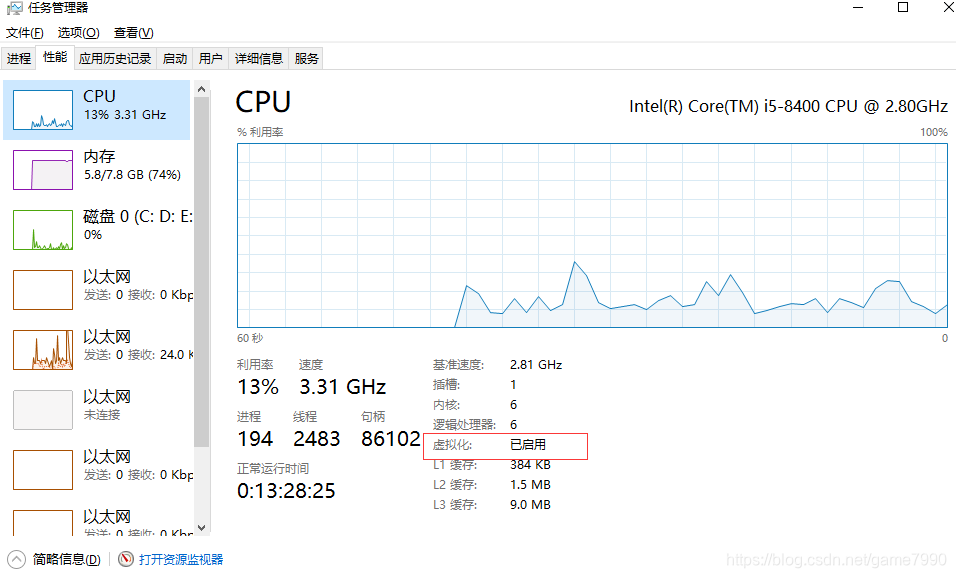
3.我們也可以通過docker run hello-world 進行安裝測試(setting可以啟用k8s可參考http://url.cn/5VeiH5J)
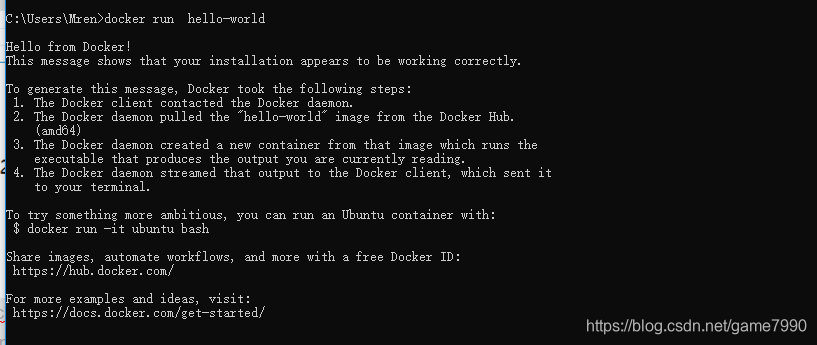
到這了,我們Docker安裝完畢!!
.NET CORE專案配置與釋出
1、啟動VS,新增.NET CORE專案,並啟用Docker支援,完成後我們能在專案下看到DockerFile檔案。
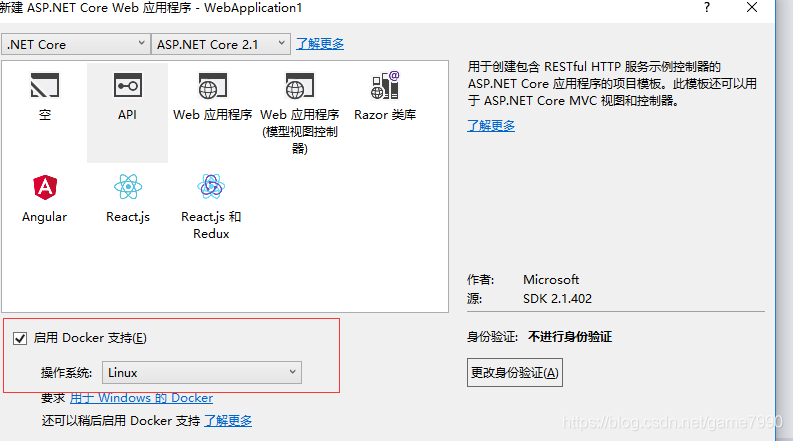
2、這裡我們寫一個介面作為測試
namespace Test.Controllers
{
[Route(“api/[controller]”)]
[ApiController]
public class ValuesController : ControllerBase
{
// GET api/values
[HttpGet]
public ActionResult Get()
{
return “123”;
}
}
}
3.使用VS的釋出功能,可直接釋出到Docker倉庫,由於會直接釋出到docker伺服器倉庫,在這裡會提示填寫docker 的登入資訊,正常填寫即可(如果docker啟動時已經進行登入,這裡可以忽略不填)
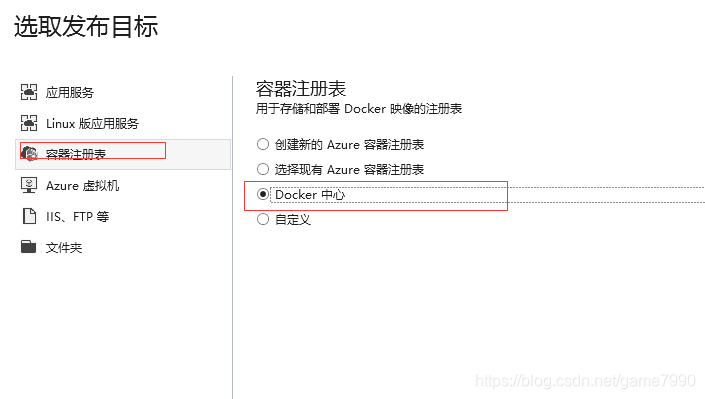
4.點擊發布,成功後我們可以登入docker賬號,在倉庫中看到已釋出的映象。
映象釋出到容器
1.docker images 檢視已有映象
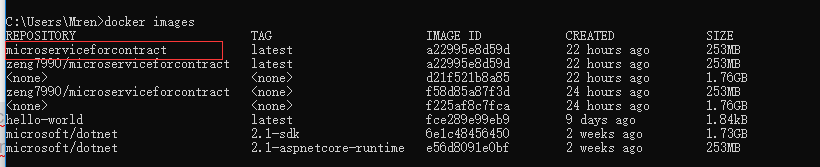
2.dicker run [–name 容器名稱] -p 埠 映象名稱,建立容器並裝載指定映象。
3.docker ps 可以檢視已經配置好的容器
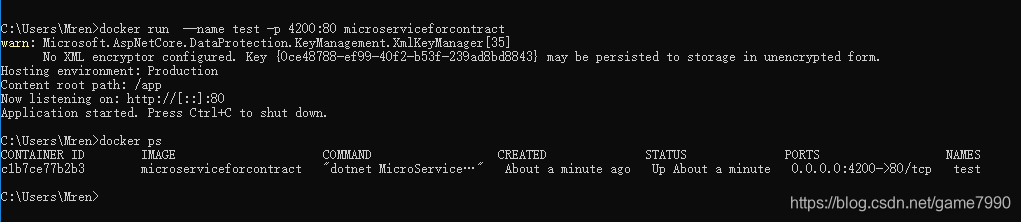
4.到這來,我們的容器配置完成,並綁定了4200埠,可以使用http://localhost:4200/api/value測試